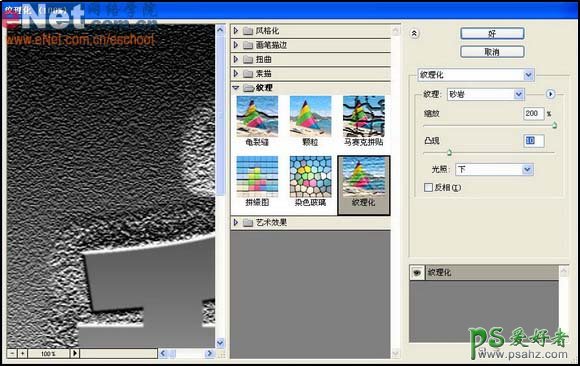当前位置:PS爱好者教程网主页 > PS文字特效 > 教程
PS文字特效教程:制作漂亮的雕刻效果的文字(我爱你)(5)
时间:2013-02-21 19:47 来源:PS文字特效教程 作者:雕刻效果文字的制作 阅读:次
8、切换到通道面板中,按住Ctrl键单击“Alpha 1”通道,将其选区载入背景图层中,按Shift+Ctrl+I键将选区反选,效果如图11所示。
图11
9、执行菜单栏中的“滤镜”“纹理”“纹理化”命令,在弹出的“纹理化”对话框中设置参数如图12所示,单击确定按钮后,取消选区文字效果如图13所示。
图12
图13
最新教程
推荐教程